微星B560主板怎么裝Win11專業版系統
- 2022-04-28 08:53:10 分類:教程
微星B560主板怎么裝Win11專業版系統?有些用戶電腦本來裝的是Win10,得知Win11正式版推出后,想第一時間升級,但是遲遲還沒有獲取到更新,所以想自己重新安裝Win11,這篇文章將以微星B560主板為例,教大家如何安裝Win11專業版系統。使用以下方法安裝Win11,無需開啟TPM2.0。
微星B560主板裝Win11專業版系統注意事項:
1、型號為B560的大部分品牌主板,不支持傳統模式安裝系統,只能在UEFI模式下安裝Win11
2、UEFI+GPT安裝Win11的方法,只適用于64位系統
2、UEFI+GPT安裝Win11的方法,只適用于64位系統
3、UEFI模式安裝Win11,分區類型要用GPT分區
4、使用該方法可以不用開啟TPM2.0,如果您想直接從Win10升級到Win11,就需要開啟TPM2.0
4、使用該方法可以不用開啟TPM2.0,如果您想直接從Win10升級到Win11,就需要開啟TPM2.0
微星B560主板裝Win11專業版系統安裝前需要準備的工具
一、安裝前的準備工作
1、備份U盤和磁盤所有重要數據
2、8G或以上大小的啟動U盤,推薦使用白云一鍵重裝工具(PE特點:1、支持PE下自動修復UEFI+GPT引導,2、支持LEGACY/UEFI雙引導,3、一鍵裝機自動注入Nvme驅動,4、最新Win10 PE)
3、支持微星B560主板系統下載:Win11鏡像下載(Win11正式版)
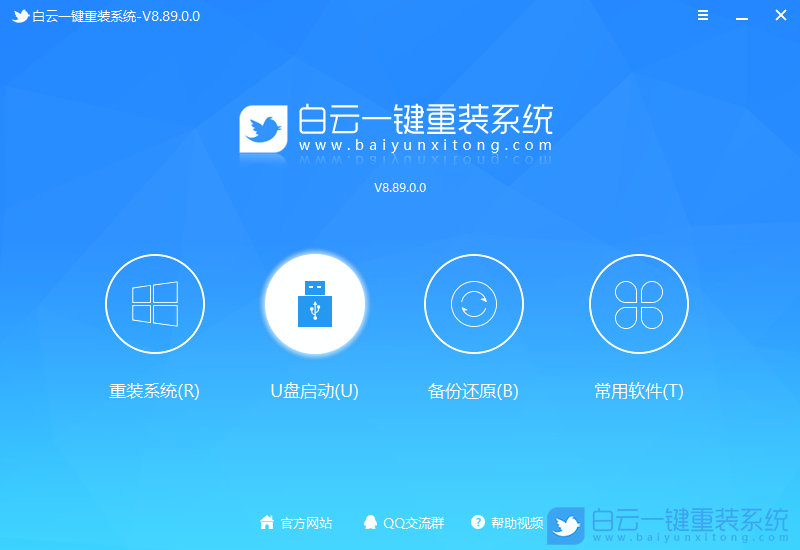
二、微星B560主板裝Win11專業版系統BIOS設置步驟(安裝Win11重要一步)
1、電腦重啟或重新開機的時候,也就是在出現微星logo的界面,連續按Del鍵或F2進入BIOS設置,然后點擊SETTINGS - SECURITY(進入SECURITY關閉安全啟動);
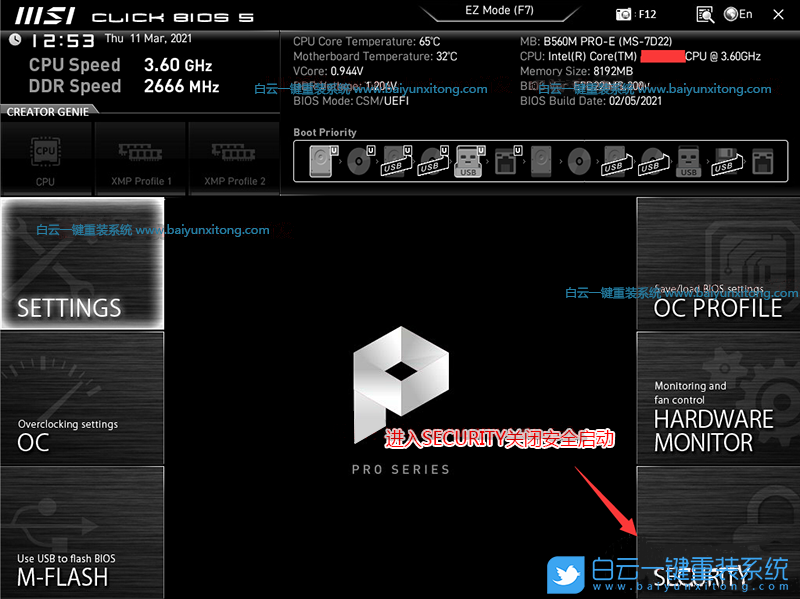
2、進入Secure Boot選擇Disabled關閉安全啟動;
注意:如果直接從Win10升級到Win11,這里需要開啟安全啟動,如果使用PE方式安裝Win11,建議關閉安全啟動速度更快
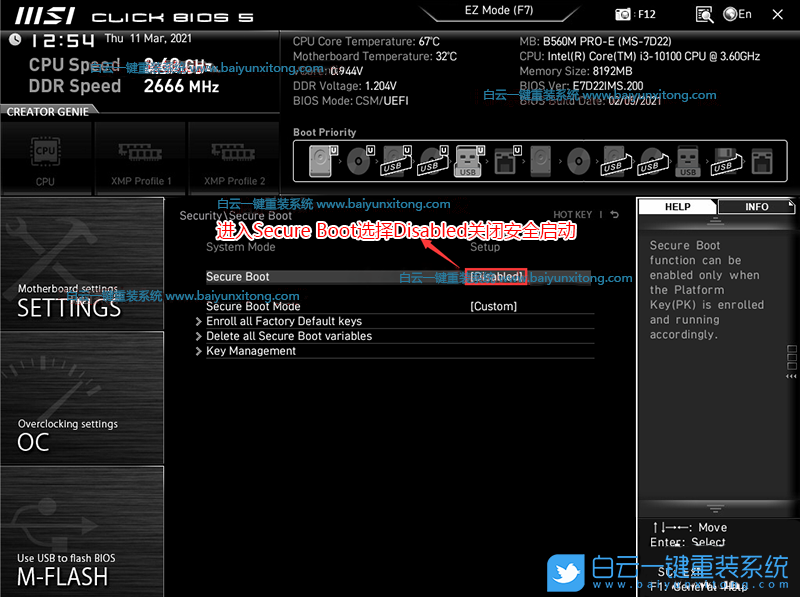
3、Settings Advanced Integrated Peripherals 下,將SATA Mode硬盤模式更改為AHCI Mode模式;
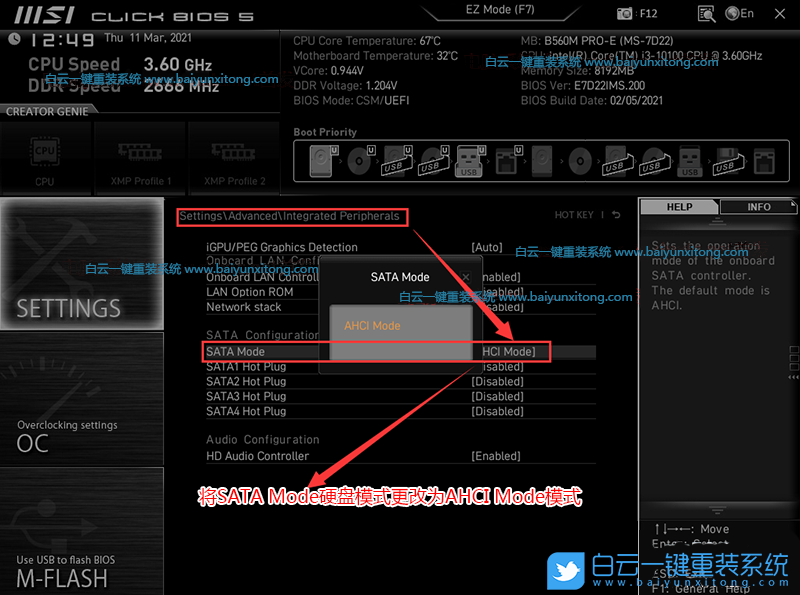
4、BIOS修改完成后,按F10保存;

5、往電腦插入制作好的U盤啟動盤,在重啟的時候連續按F11,回車選擇已經識別到的U盤啟動項(默認有UEFI U盤啟動和傳統模式,這里記得要UEFI啟動的就要制作支持UEFI的U盤啟動);

6、白云裝機PE下,回車選擇02.啟動Windows_10PE_64位(適合新機器);

三、微星B560主板裝Win11專業版系統分區步驟(建議重新分區,安裝Win11一定要用GPT分區,并且引導模式一定要用UEFI)
1、進入已經制作好的U盤PE系統,雙擊運行PE桌面工具箱里面的DiskGenius分區工具,然后右鍵選擇要轉換分區的磁盤,在打開的菜單項中,選擇轉換分區表類型為GUID格式(如果默認不是GPT格式,則需要轉換),轉換成功后,點擊左上角的保存更改即可;

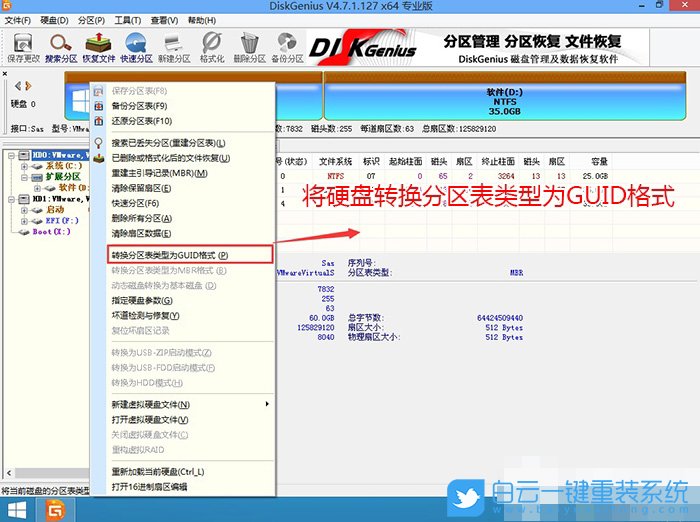
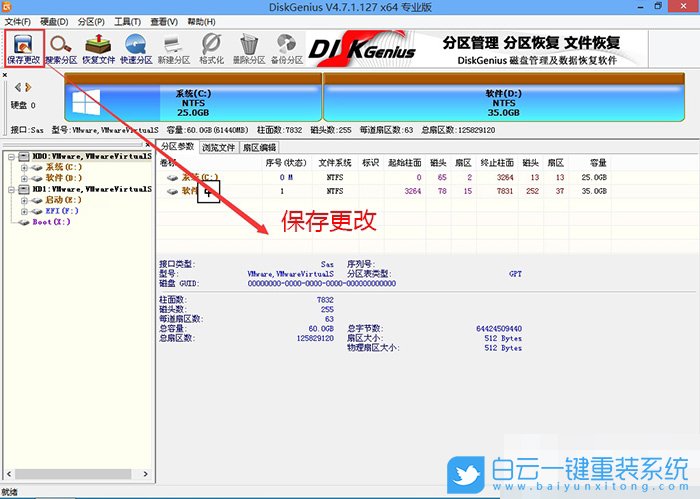
2、DiskGenius分區工具菜單欄,選擇要分區的磁盤,然后點擊上面的快速分區;
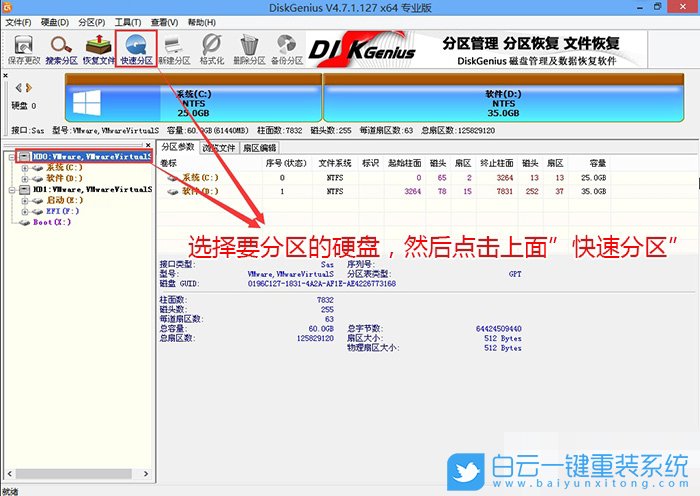
3、快速分區窗口中,選擇GUID分區表類型,然后選擇分區數目(大家可以根據實際情況看要劃分多少個分區),勾選創建新ESP分區和創建MSR分區,然后就是磁盤空間大小的設置,推薦C盤大小大于60G比較好,最后如果是SSD固態硬盤的話,要選擇4096扇區進行4K對齊;
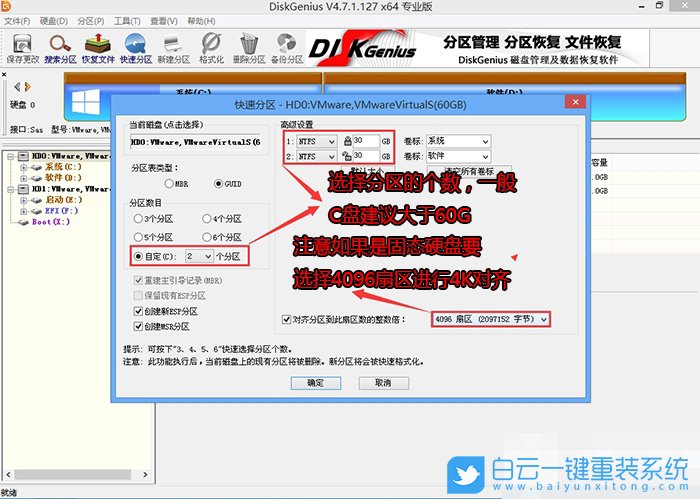
4、分區完成后,可以看到ESP和MSR分區已經完成,也就說明EFI系統引導分區已經建立完成,可以安裝系統了;

四、微星B560主板裝Win11專業版系統步驟(無需BIOS開啟TPM2.0)
1、雙擊打開桌面上的重裝系統;

2、白云一鍵重裝系統窗口,選擇重裝系統,進入安裝界面后,第一步:選擇在U盤找到準備好的Win11鏡像文件,第二步:選擇系統安裝盤符,一般默認是C盤,但注意的是雙硬盤的情況一定要選擇正確的盤符,第三步:執行一鍵安裝即可開始安裝Win11系統;
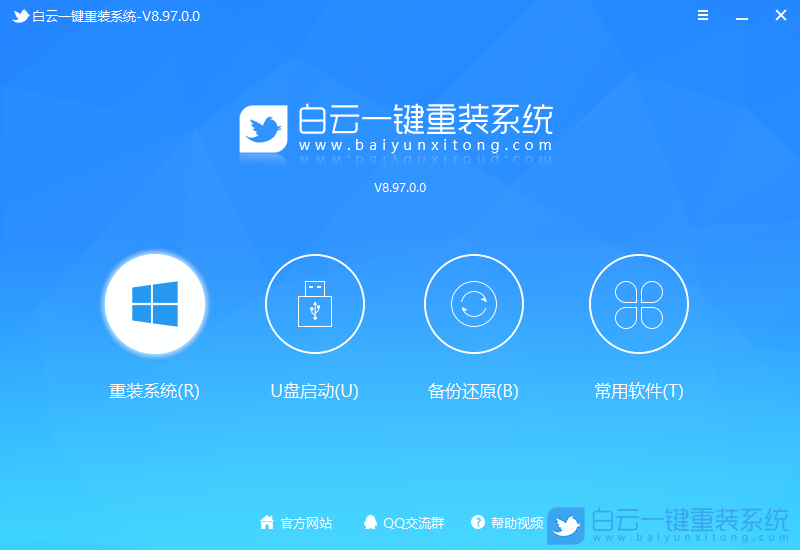

3、點擊一鍵安裝后,開始掛載Win11鏡像文件,掛載后,選擇install.wim文件,然后確定等待釋放Win11安裝程序,電腦便會自動重啟;


4、拔掉U盤電腦重啟后,系統會自動完成后續的程序安裝,直到看到桌面,系統就徹底安裝完成了;
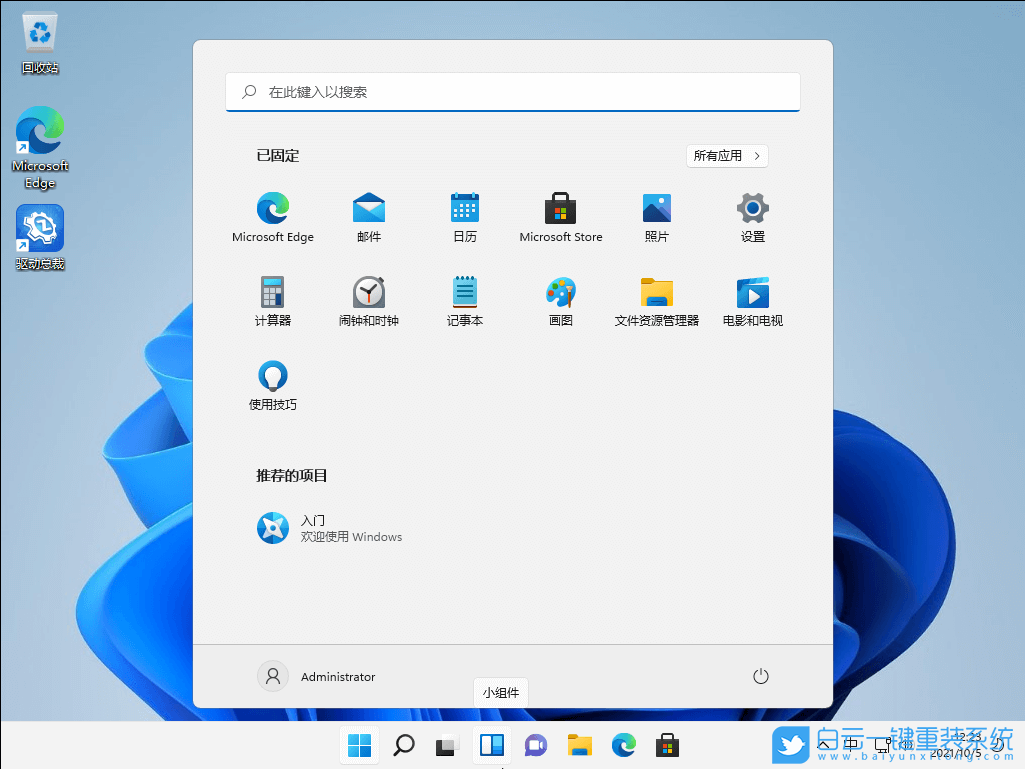

Win10如何在非觸屏設備打開經典模式屏幕鍵盤|怎么打開屏幕鍵盤使用搭載win10系統的 觸屏設備用戶打開屏幕鍵盤,可以直接按設置 - 設備 - 輸入,里面就可以找到屏幕鍵盤的開關。 但是對

聯想拯救者刃7000K 2021臺式電腦11代CPU怎么裝Win7聯想拯救者刃7000K 2021系列臺式電腦,是聯想推出的臺式電腦,目前共有4款產品。英特爾酷睿i開頭11代系列處理器,默認預裝



